Youtube video ေတြကို direct download link ဖန္တီးႏိုင္ပါတယ္။ Application ေတြ web ေတြနဲ႔ လုပ္စရာမလိုပါဘူး။ ကိုယ္တိုင္ လင့္ တစ္ခု တည္ေဆာက္ ရတာ ဆိုေတာ့ အနည္းငယ္ စိတ္႐ႈတ္စရာ ေကာင္းၿပီး အျခား အေထာက္အပံ့ တစ္ခုခု သံုးတာ ပို အဆင္ေျပ တယ္ ထင္မွာပါ။ သို႔ေပမယ့္ နည္းလမ္း တစ္ခုဟာ အျခား တစ္ေနရာမွာ တြဲစပ္ သံုးႏိုင္ျခင္း ေတြလဲ ရွိေနပါတယ္။
YouTube website ကို၀င္ၿပီး ေဒါင္းလုဒ္ လုပ္လိုေသာ ဗီဒီယို ကို ဖြင့္လိုက္ပါ။
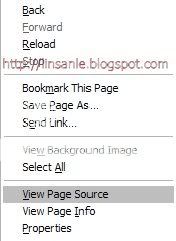
ပံု (၁)
ဗီဒီယိုေဘးနား လြတ္ေနတဲ့ တစ္ေနရာမွာ right click ႏိွပ္ၿပီး view source ကို ေရြးေပးပါ။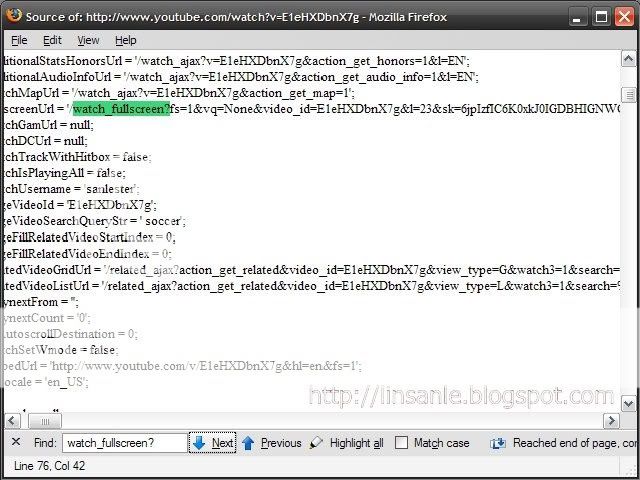
ပံု (၂)

ပံု (၃)
ထပ္မံေပါ ္လာတဲ့ source of windows မွာ ctrl+f နဲ႔ " watch_fullscreen? " ကို ရွာလိုက္ပါမယ္။ အဲဒီေနာက္က ကုဒ္ေတြကို title ထိ ကူးၿပီး ေပါင္းထည္႕ေပးပါမယ္။" http://www.youtube.com/watch?v=E1eHXDbnX7g " ကို ဥပမာ အေနနဲ႔ ေပါင္းထည္႕ၾကည္႕ပါမယ္။ http://www.youtube.com/get_video? + COPIED string ျဖစ္တဲ့အတြက္ http://www.youtube.com/get_video?fs=1&vq=None&video_id=E1eHXDbnX7g&l=23&sk=6jpIzfIC6K0xkJ0IGDBHIGNWOu7dwSKSU&fmt_map=&t=OEgsToPDskJuAVPtAmGI7x_UqDPnTL4P&hl=en&plid=AARTzSk7kku7FuW9AAACgAAQAAA&title=stricker';လင့္ကို ရရွိပါတယ္။ High Quality video လိုခ်င္ရင္ေတာ့ &fmt=18 ကို title ေနာက္က ေပါင္းထည္႕ေပးလိုက္ပါ။ ဒါဆို ေဒါင္းလုဒ္ လုပ္ႏိုင္ပါၿပီ။
Update ။ ။ " http://www.youtube.com/watch?v=E1eHXDbnX7g " ဒီလိပ္စာက လိုခ်င္တဲ့ ဗီဒီယိုအတြက္ url bar က copy လုပ္ခဲ့ရၿပီး အစိမ္းေရာင္ watch? ေနရာ get_video? အစားထိုးတာက ေဒါင္းလုဒ္ လုပ္ႏိုင္ရန္ ျဖစ္ပါတယ္။ အျပာေရာင္ v=E1eHXDbnX7g ေနရာfs=1&vq=None&video_id=E1eHXDbnX7g&l=23&sk=6jpIzfIC6K0xkJ0IGDBHIGNWOu7dwSKSU&fmt_map=&t=OEgsToPDskJuAVPtAmGI7x_UqDPnTL4P&hl=en&plid=AARTzSk7kku7FuW9AAACgAAQAAA&title=stricker';ကို အစားထိုး တာက COPIED string လုပ္လိုက္တာပါဘဲ။ ကူးရတဲ့ string code ကို ပံု (၃) မွာ အနီေရာင္ ေဘာင္ခာတ္ျပထားပါတယ္။ ပံုမ်ား ကို click ႏိွပ္ၿပီး ပံုႀကီးၾကည္႕ႏိုင္ပါတယ္။
No comments:
Post a Comment